Heb je je ooit afgevraagd waarom visueel leren de onbezongen held van het moderne onderwijs en bedrijfstrainingen is geworden? Nou, de gemiddelde persoon 95% van de content onthoudt als ze het bekijken in een video, vergeleken met slechts 10% als ze het lezen in tekst!
Het valt niet te ontkennen dat in een wereld waar de aandachtsspanne krimpt sneller dan je "brevity" kunt zeggen, video-gebaseerde training naar voren is gekomen als de geheime saus voor het veroveren van harten en geesten. Maar hier zit een addertje onder het gras: niet alle video training software tools zijn gelijk.
Met een overvloed aan video trainingssoftware opties op de markt, hoe kies je degene die aan je doel beantwoordt? We hebben je!
Als je klaar bent om traditioneel trainingsmateriaal om te zetten in boeiende video content, blijf dan bij ons terwijl we de tools verkennen die je abonnementen in visuele meesterwerken! 📹
Wat is trainingsvideosoftware?
Software voor trainingsvideo's is een gespecialiseerde tool om video's voor onderwijs- en trainingsdoeleinden te maken, bewerken en publiceren. Gebruik het om hoogwaardige video content te lanceren om leerlingen te instrueren, informeren en betrekken. 🧑🏫
Business learning and development (L&D) teams en trainers kunnen de tool gebruiken voor software-educatie, compliance training, het inwerken van werknemers en soortgelijke use cases. Op basis van de beschikbare functies kunt u efficiënt cursussen ontwikkelen en trainingsvideo's maken voor alle categorieën lerenden.
Met de meeste software voor trainingsvideo's kun je interactieve elementen toevoegen, zoals pop-up quizzen en directe feedback, om kijkers een meer boeiende leerervaring te bieden. Uiteindelijk worden ze aangemoedigd om concepten beter te begrijpen in plaats van alleen maar te observeren vanaf de zijlijn.
Andere voordelen van de software zijn
- Optimaliseren van de tijd en middelen die worden gebruikt voor training
- Het verbeteren van de upskilling- en reskillingpercentages binnen afdelingen
- Eenkennisbank met video
Wat moet je zoeken in trainingsvideosoftware?
Of je nu een leraar, een bedrijfstrainer of een maker van educatieve content bent, je wilt misschien software kiezen die ondersteunt:
- Eindeloze bewerkingsfuncties: Je kunt video's vanaf nul maken, live opnemen, screencasts vastleggen, bestaande content voor video en audio importeren of beginnen met sjablonen. Zoek naar bewerkingssoftware van hoge kwaliteit en functies om video's bij te snijden, te knippen, samen te voegen en te verbeteren
- Interactieve elementen: Opties om interactieve elementen toe te voegen zoals quizzen, enquêtes en klikbare koppelingen creëren boeiende leerervaringen
- Gebruikersanalyses: U moet analytics hebben om bij te houden hoe kijkers omgaan met uw trainingsvideo's, zodat u de effectiviteit van uw content kunt evalueren
- Schermopname: Schermopnamemogelijkheden opnemen om zelfstudies te maken die acties en werkstromen op het scherm laten zien in trainingsvideo's
- Publiceren op meerdere platforms: Neem uw trainingsvideo's op en exporteer ze in verschillende formaten om compatibiliteit met mobiele apparaten, Windows en andere media te garanderenMac-computersofLeerbeheersystemen (LMS)
- Aanpassingen: Hiermee kun je het uiterlijk van je trainingsvideo's aanpassen aan je merk of het specifieke trainingsthema in een editor voor video's
- Samenwerking in realtime: Functies zoals realtime bewerking en naadloos delen stellen medewerkers van verdeelde teams in staat omsamenwerken aan video projecten tegelijkertijd
10 multifunctionele trainingsvideosoftware voor inwerken
In het enorme landschap van trainingsvideosoftware hebben we de top 10 tools samengesteld om de e-learningreis van je team te ondersteunen. 🛫
1. ClickUp 
Deel schermopnamen om uw boodschap nauwkeurig over te brengen zonder dat u een e-mailketen of een persoonlijke vergadering nodig hebt
ClickUp is een platform met de beste beoordeling voor productiviteit en werkbeheer met krachtige schermopnamemogelijkheden. Als het je doel is om snel effectieve content te creëren voor nieuwe werknemers of gebruikers, dan is dit de tool die je moet kiezen!
ClickUp biedt een gratis schermopnametool genaamd Clip zonder watermerken of tijdsbeperkingen - alleen de vrijheid om gepolijste, professionele opnames te maken! 🤩
Clip kan alles opnemen, van tutorials voor clients en walkthroughs voor medewerkers tot probleemrapportages voor IT. Het is super intuïtief - neem je hele scherm op, specifieke app vensters of browser tabs (in Chrome of Firefox). U kunt de opname meteen weergeven zonder dat u deze hoeft te downloaden! Bovendien kun je opnames moeiteloos naar je team of clients sturen met deelbare openbare of privé koppelingen, voor een veiligere samenwerking.
Met ClickUp kunt u uw stem toevoegen aan uw opnames, waardoor ze interactief en contextueel worden. Dit is een geweldige troef voor het efficiënt delen van instructies of aantekeningen van vergaderingen te maken .

Deel uw videoboodschap met een directe browser link die geen downloads vereist en direct kan worden weergegeven na de opname
ClickUp host een verscheidenheid aan sjablonen om uw werkstromen voor videoproducties te organiseren. Bijvoorbeeld de ClickUp sjabloon voor videoproductie is uw go-to gids voor het plannen van pre- en post-productietaken, het regelen van middelen (zoals apparatuur) en het omgaan met personeelsvereisten.
Als u een kennisbasis voor training wilt creëren, gebruik dan ClickUp Documenten om al uw inwerkmateriaal, voice-over scripts, gidsen en handleidingen op één plaats te bewaren. U kunt:
- Een speciaal project of map maken voor het opslaan van uw trainingsvideo's
- GebruikenAangepaste velden om metadata toe te voegen, zoals aanmaakdatums en titels, zodat u ze gemakkelijk kunt doorzoeken
- Koppel uwSOP-documenten aan relevante Taken om ervoor te zorgen dat gebruikers gemakkelijk toegang hebben
Met Taakbeheer van ClickUp functies kunt u de voortgang van de training bijhouden, deadlines instellen en leerverantwoordelijkheden toewijzen aan teamleden. Gebruik ClickUp Automatiseringen om instellingen te maken voor notificaties voor updates (zoals het voltooien van een cursus).
ClickUp beste functies
- Scherm- en spraakrecorder zonder watermerk en zonder tijdsbeperkingen
- Neemt het hele scherm of specifieke tabbladen op
- Whiteboards om te brainstormen over video's
- Handige extensie voor Chrome om pagina's van websites te clippen en schermafbeeldingen te krijgen
- Mogelijkheden voor interactieve bewerking van video in samenwerking
- Dashboards voortaken voor video beheren
- Commentaar toewijzen enredactie tools om video snel goed te keuren
- Embeddable opgenomen video's
- Gecentraliseerd middelenbeheer met versiebeheer
- Automatisering van notificaties om voortgang van onboarding bij te houden
- Nauwkeurige records voor het aanmaken van video's mettijdsregistratie
- 1000+ integratiemogelijkheden (inclusiefZoom,GmailenHubSpot)
- Prioriteit taggen voor belangrijke video Taken
- Deelbare opnames (via e-mail, openbare of privé koppelingen)
ClickUp beperkingen
- Mobiele en tablet versies hebben nog niet alle functies
- Steile leercurve voor nieuwe gebruikers
ClickUp prijzen
- Free Forever: Gratis voor altijd
- Onbeperkt: $7/maand per gebruiker
- Business: $12/maand per gebruiker
- Enterprise: Neem contact op met het bedrijf voor prijzen
- ClickUp AI is beschikbaar in alle betaalde abonnementen voor $5 per lid van de werkruimte per maand
*Alle genoemde prijzen hebben betrekking op het jaarlijkse factureringsmodel
ClickUp beoordelingen en recensies
- G2: 4.7/5 (9.000+ beoordelingen)
- Capterra: 4.7/5 (3.000+ beoordelingen)
2. Camtasia
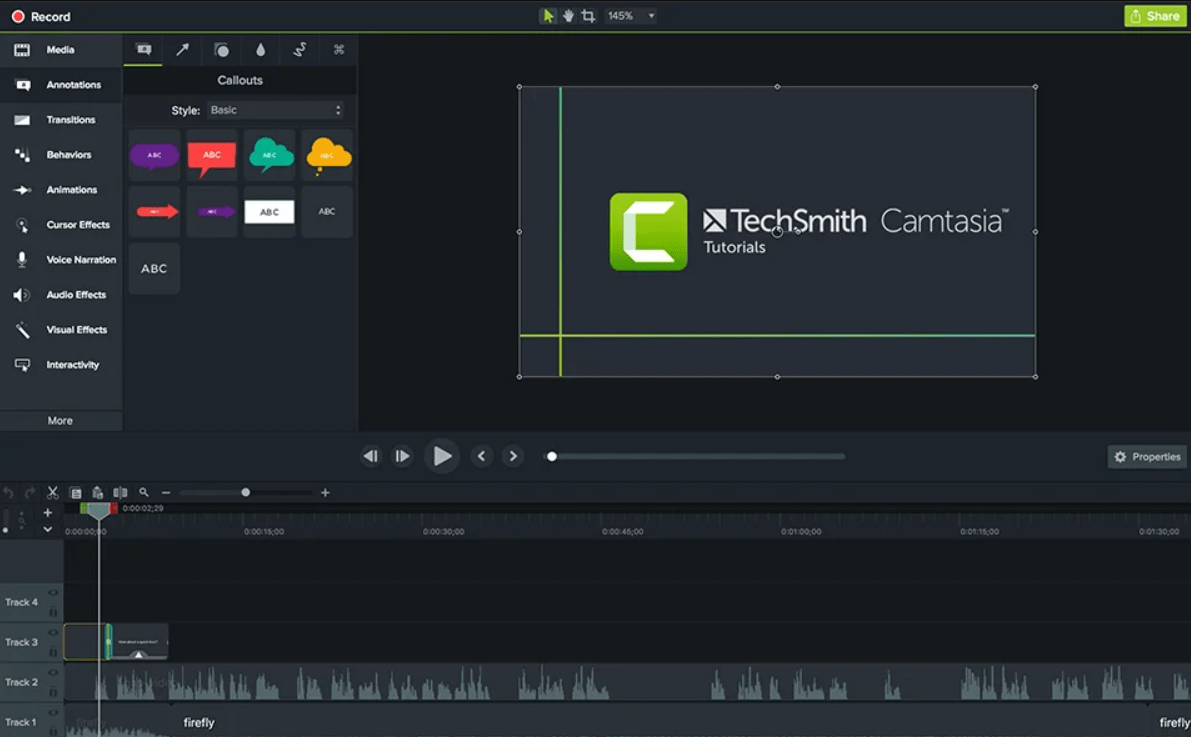
Via: TechSmith Camtasia is een veelzijdige software voor videobewerking die de kracht van videobewerking, schermopname en interactieve elementen samenbrengt voor videoclips. Het biedt een uitgebreide toolkit voor bewerking, van green-screen bewerking tot geluid, muziek en animaties.
De kers op de taart? Je bent niet gebonden aan lage-resolutie content-Camtasia laat je video's importeren en exporteren in kristalheldere 4K-resolutie. 🎬 In tegenstelling tot sommige andere video editors bevat deze software voor videotraining avatars en interactieve scenario's, waardoor je naadloos tekstbestanden, MP3- en MP4-bestanden, foto's en deep focus frames kunt integreren via de intuïtieve drag-and-drop auteurstool.
Pas speciale video-effecten en filters toe of maak gebruik van Camtasia's pre-built sjablonen voor het vereenvoudigd aanmaken van video's, compositie en bewerking.
Camtasia beste functies
- Slepen-en-neerzetten auteur in de video editor
- Video's bewerken met green-screen effecten, geluidsverbetering en animaties
- Ondersteuning voor 4K-resolutie voor heldere beelden
- Video's verrijken met avatars, teksten en interactieve elementen
- Quizzen of enquêtes invoegen bij het maken van trainingsvideo's
Camtasia beperkingen
- Extra kosten voor het gebruik van de asset library
- Geen maandelijks abonnement
Camtasia prijzen
- Individueel abonnement: $195/jaar
- Perpetual Licentie: $325/eenmalige aankoop
Camtasia beoordelingen en recensies
- G2: 4.6/5 (1.000+ beoordelingen)
- Capterra: 4.5/5 (300+ beoordelingen)
3. iSpring Suite
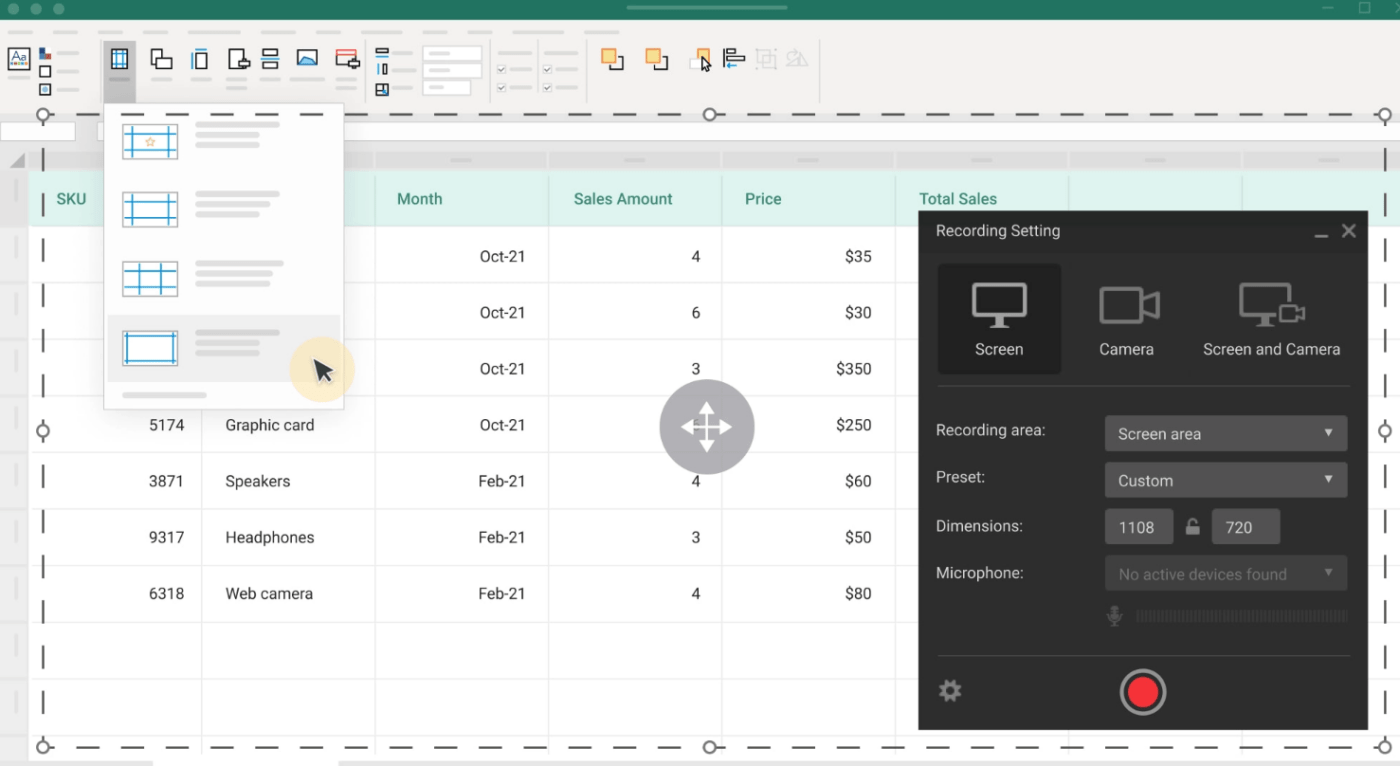
Via: iSpring oplossingen Stel je voor dat je op een missie bent om trainingsvideo's te maken die boeien, onderwijzen en een blijvende impact hebben. Met iSpring Suite wordt deze missie een spannend avontuur!
De software voor bewerking van video's kan schermopnamen naadloos mengen met webcambeelden en audio. Dit betekent dat u de ster van uw trainingsvideo's kunt zijn, met een persoonlijk tintje dat de leerervaring verbetert.
iSpring is een van de beste trainingsvideosoftware omdat het een levensechte conversie van tekst naar spraak biedt. Als je weinig tijd of budget hebt, kun je met deze functie tekst omzetten in boeiende voice-overs. 🗣️
een punt benadrukken? Titels en bijschriften toevoegen.
Wil je het visueel verbluffend maken? Infographics en afbeeldingen invoegen.
_Zin om de sfeer erin te brengen? _Een vleugje muziek doet wonderen.
Nadat je kijkers de trainingsvideo hebben opgenomen, test je hun kennis met een vooraf gemaakte quiz die de sleutelbegrippen versterkt!
iSpring Suite beste functies
- Creëer uitgebreide online cursussen en rollenspellen
- Neem computerscherm op samen met webcambeelden en audio
- Tekst omzetten in levensechte voice-overs voor trainingsvideo's
- Bouw interactieve quizzen
iSpring Suite limieten
- Software voor trainingsvideo's kan volgens sommige gebruikers traag laden
- Zou meer kant-en-klare sjablonen kunnen gebruiken
iSpring Suite prijzen
- Academisch: $ 470/jaar per gebruiker
- Freelancers: $490/jaar per gebruiker
- Business: $770/jaar per gebruiker
iSpring Suite beoordelingen en recensies
- G2: 4.6/5 (500+ beoordelingen)
- Capterra: 4.7/5 (1.000+ beoordelingen)
4. Panopto
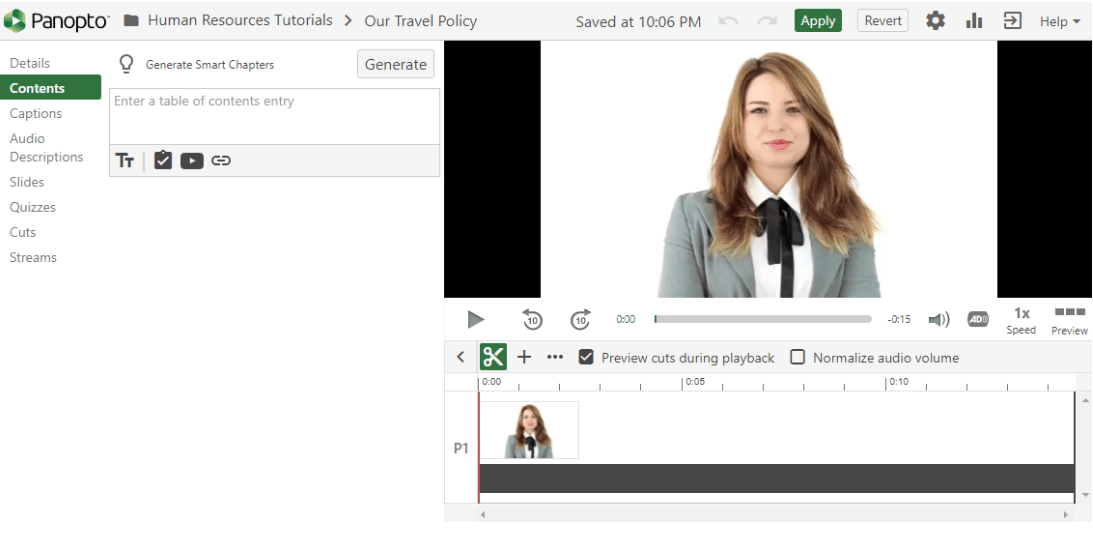
Via: Panopto Panopto is een opmerkelijke software voor videotraining die hR Teams versterkt om trainingsvideo's te maken, te delen en veilig op te slaan voor een beter begrip en kennisbehoud.
De functie Smart Chapters genereert een inhoudsopgave en een visuele index, zodat uw werknemers snel een overzicht van het onderwerp hebben.
U kunt uw video's eenvoudig bijsnijden, opsplitsen en opnieuw samenstellen en uw trainingsmateriaal opwaarderen door naadloos ondersteunend materiaal toe te voegen, zoals dia's, YouTube-video's en webpagina's. Integreer quizzen en polls rechtstreeks in je video's, allemaal zonder het gedoe van integraties van derden. 🌞
Met live training sessies kunt u duizenden werknemers tegelijkertijd bereiken, zodat uw personeel op de hoogte is en op de hoogte blijft.
Panopto beste functies
- Genereert automatisch een inhoudsopgave en visuele index
- Diepgaand inzicht in betrokkenheid, voltooiingspercentages en andere statistieken
- Mogelijkheid om bewerkingen uit te voeren met behoud van de originele versie van de opname
- Ondersteunt live trainingssessies voor zijn trainingsvideosoftware
Panopto limieten
- De mobiele app crasht vaak
- Geen transparante prijzen in vergelijking met andere trainingsvideosoftware
Panopto prijzen
- Contact opnemen met het bedrijf
Panopto beoordelingen en recensies
- G2: 4.2/5 (90+ beoordelingen)
- Capterra: 4.5/5 (70+ beoordelingen)
5. ScreenPal
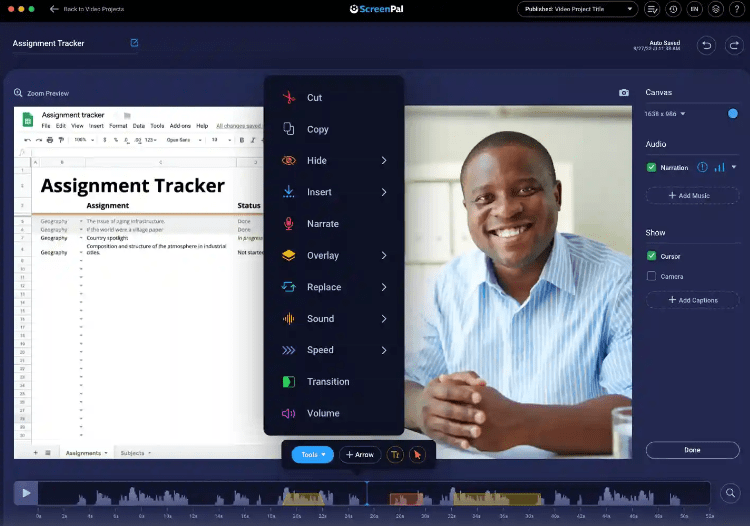
Via: ScreenPal Of je nu een doorgewinterde editor of een nieuweling bent, ScreenPal (voorheen Screencast-O-Matic) is een van de beste trainingsvideosoftware. Het is je vertrouwde metgezel om je ideeën om te zetten in boeiende media.
De videosoftware biedt je de flexibiliteit om schermcontent vast te leggen met of zonder webcam, terwijl je met de geïntegreerde functie voor het inspreken van tekst je stem kunt toevoegen aan de opnames, zodat ze echt van jou worden. 🎙️
Het brengt ook een aantal creatieve verhaalmogelijkheden aan de tabel: voeg overlays toe en verwerk video, tekst, vormen en afbeeldingen om je screencasts te verbeteren. Wilt u een stapje verder gaan? Verken animaties, green-screen effecten en automatisering van bijschriften om je content eruit te laten springen.
Gebruik voor instructievideo's pijlen en highlights om belangrijke details voor uw kijkers te benadrukken. ScreenPal biedt een voorraadbibliotheek met afbeeldingen, video's en muzieknummers, dus je kunt een behoorlijke collectie activa aanboren!
ScreenPal beste functies
- Screen content vastleggen met of zonder webcam
- Video, tekst, vormen en afbeeldingen toevoegen via de editor voor video's
- Deelbare koppelingen voor eenvoudig delen van content
- Uitgebreide bibliotheek met media-assets, perfect voor trainingsvideo's
- Extensie voor videoberichten in Chrome
ScreenPal beperkingen
- Sommige gebruikers rapporteren storingen bij het maken van video's
- Zou meer aanpassingsopties kunnen hebben in de editor voor video's
ScreenPal prijzen
- Gratis versie: Gratis
- Deluxe: $3/maand per gebruiker
- Premium: $6/maand per gebruiker
- Max: $10/maand per gebruiker
*Alle genoemde prijzen hebben betrekking op het jaarlijkse factureringsmodel
ScreenPal beoordelingen en recensies
- G2: 4.3/5 (80+ beoordelingen)
- Capterra: 4.3/5 (50+ beoordelingen)
6. DemoCreator
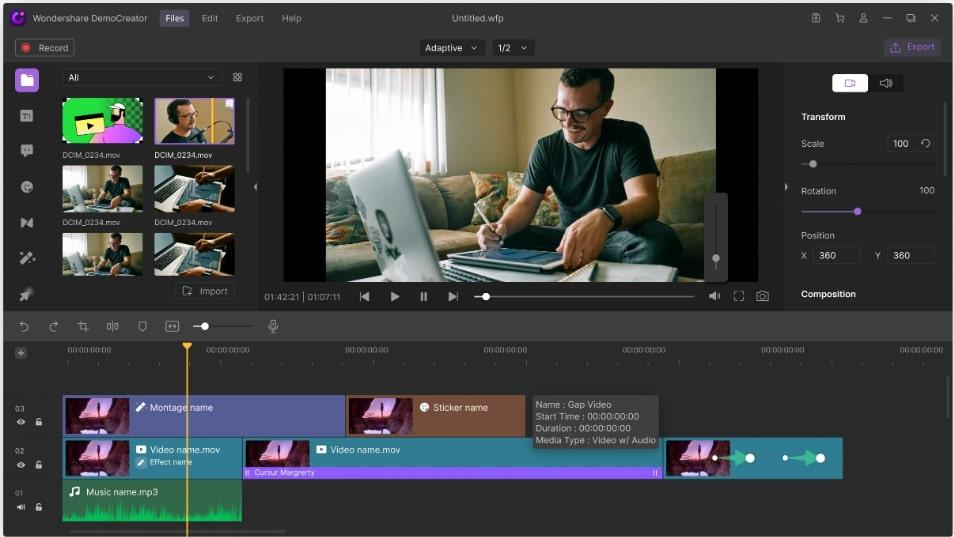
Via: DemoCreator Stap in de wereld van video aanmaken met de kracht van AI binnen handbereik dankzij DemoCreator. Het is ongelooflijk gebruiksvriendelijk, zodat zelfs mensen met beperkte ervaring met video bewerking er meteen mee aan de slag kunnen!
Met de functie voor bewerking van groene schermen kun je de achtergrond naadloos vervangen door een afbeelding of video, waardoor je content meer diepte en creativiteit krijgt. Verrijk instructievideo's met annotaties zoals bijschriften, overlays en pijlen, zodat het leren boeiender wordt.
De software voor bewerking van video ondersteunt meerdere formaten, biedt videostabilisatie voor vloeiend afspelen en bevat ruisonderdrukking voor kristalhelder geluid.
Met DemoCreator kun je een virtuele avatar instellen, die kan lipsynchroniseren en je vooraf opgenomen video kan nabootsen, waardoor je content een persoonlijk en interactief tintje krijgt. Met AI-gezichtsherkenning kunt u uw video's opwaarderen met maskers en andere creatieve effecten. 🥸
DemoCreator beste functies
- AI virtuele avatars en gezichtsherkenning
- Annotaties toevoegen zoals bijschriften, overlays en pijlen
- Ondersteunt meerdere formaten video
- Slimme annotaties
DemoCreator beperkingen
- Je moet de volledige versie kopen om toegang te krijgen tot essentiële functies
- Standaard instellingen zijn niet ideaal in vergelijking met andere video bewerkingssoftware
DemoCreator prijzen
- Gratis versie: Gratis
- Standaard: $45/jaar
- Premium: $65/jaar
- Perpetual: $75/eenmalige aankoop
*Alle genoemde prijzen hebben betrekking op het jaarlijkse factureringsmodel
DemoCreator beoordelingen en recensies
- G2: 4.7/5 (Minder dan 5 beoordelingen)
- Capterra: 5/5 (Minder dan 5 beoordelingen)
7. LearnWorlds
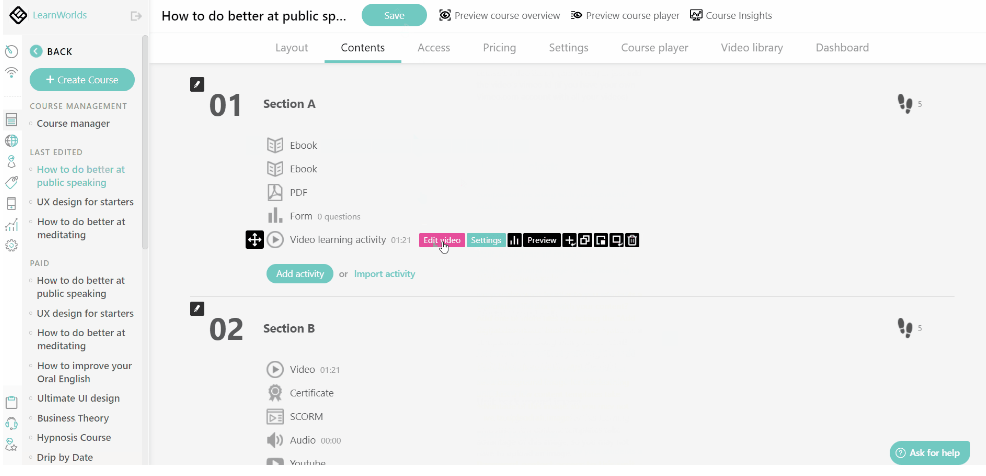
Via: LearnWorlds LearnWorlds is een all-in-one LMS-platform dat is ontworpen om u te helpen moeiteloos interactieve online cursussen te maken, op de markt te brengen en te verkopen. 🖱️
Houd cursisten betrokken door video-interactie, aantekeningen, zelfbeoordeling en certificeringstools te gebruiken. Voeg vragen, titels, tips, overlappende afbeeldingen, koppelingen en meer toe!
Geavanceerde analyses helpen u de video-interactie te meten, zodat u uw content kunt bijstellen voor de beste resultaten. Bovendien biedt LearnWorlds een hub voor netwerken, waarmee cursisten gepersonaliseerde profielen krijgen om hun activiteiten, prestaties en ingeschreven cursussen bij te houden.
LearnWorlds is Compatibel met SCORM (Sharable Content Object Reference Model) waardoor compatibiliteit met andere e-learningsystemen verzekerd is.
LearnWorlds beste functies
- Alles-in-één platform voor het maken, marketen en verkopen van online cursussen
- Interactieve video-elementen zoals transcripties, bijschriften en vragen
- Analytics om video-interactie te meten
- Integreert met Vimeo en Wistia
- Ondersteunt verschillende formats voor content, inclusief PDF's
LearnWorlds limieten
- Kost tijd om te leren
- Heeft meer integraties nodig
LearnWorlds prijzen
- Starter: $24/maand
- Pro Trainer: $79/maand
- Leercentrum: $249/maand
*Alle genoemde prijzen hebben betrekking op het jaarlijkse factureringsmodel
LearnWorlds beoordelingen en recensies
- G2: 4.7/5 (200+ beoordelingen)
- Capterra: 4.7/5 (90+ beoordelingen)
8. Animator
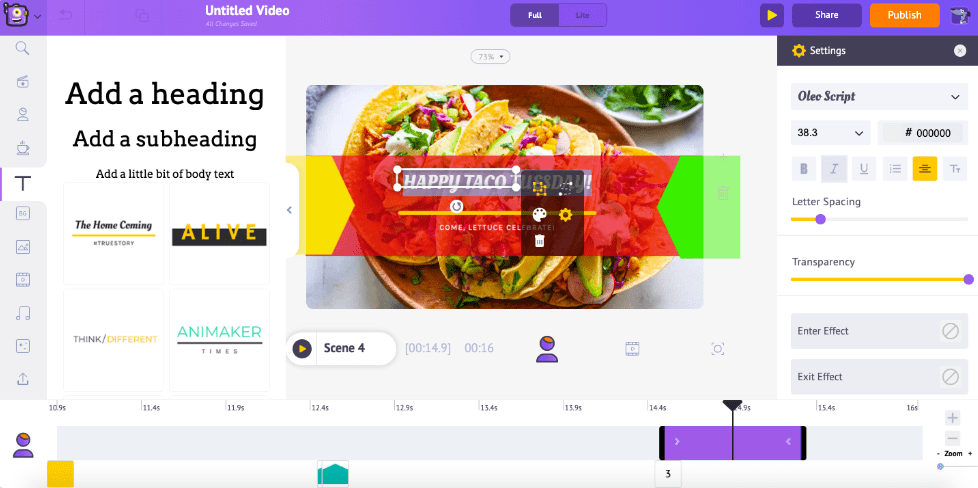
Via: Animaker Animaker is hier om je dromen over live-action video's waar te maken! Met zijn uitgebreide aanpassingsmogelijkheden kunt u tekenen rechtstreeks op het platform ontwerpen. Zeg vaarwel tegen post-productie zorgen, want Animaker biedt automatische lipsynchronisatie, naadloze integratie van audio en visuals.
De software voor geanimeerde trainingsvideo's speelt in op je creativiteit en biedt een schat aan sjablonen. Geanimeerde video's maken wordt een fluitje van een cent met Animaker's intuïtieve drag-and-drop interface. Bovendien biedt het verschillende animatiestijlen, waaronder infographics en 2.5D, handgemaakt en whiteboard animaties .
Verken een ingebouwde bibliotheek met tekens, grafieken, pictogrammen, geluidseffecten en visuele elementen, waardoor je eindeloze mogelijkheden hebt voor je video's. 🎨
Animaker beste functies
- Teken ontwerpen binnen het platform
- Automatische lipsynchronisatie met de editor voor video's
- Visuele elementen slepen en neerzetten voor naadloze bewerking van video's
- Ingebouwde bibliotheek met middelen om eenvoudig video's te maken
- Eigen sjablonen voor trainingsvideo's
Animaker beperkingen
- Geen functie om audio te knippen
- Het gratis abonnement is te beperkt
Animaker prijzen
- Gratis versie
- Basis: $12,5/maand
- Starter: $25/maand
- Pro: $39/maand
*Alle genoemde prijzen hebben betrekking op het jaarlijkse factureringsmodel
Animaker beoordelingen en recensies
- G2: 4.7/5 (500+ beoordelingen)
- Capterra: 4.2/5 (200+ beoordelingen)
9. Nijlpaard Video
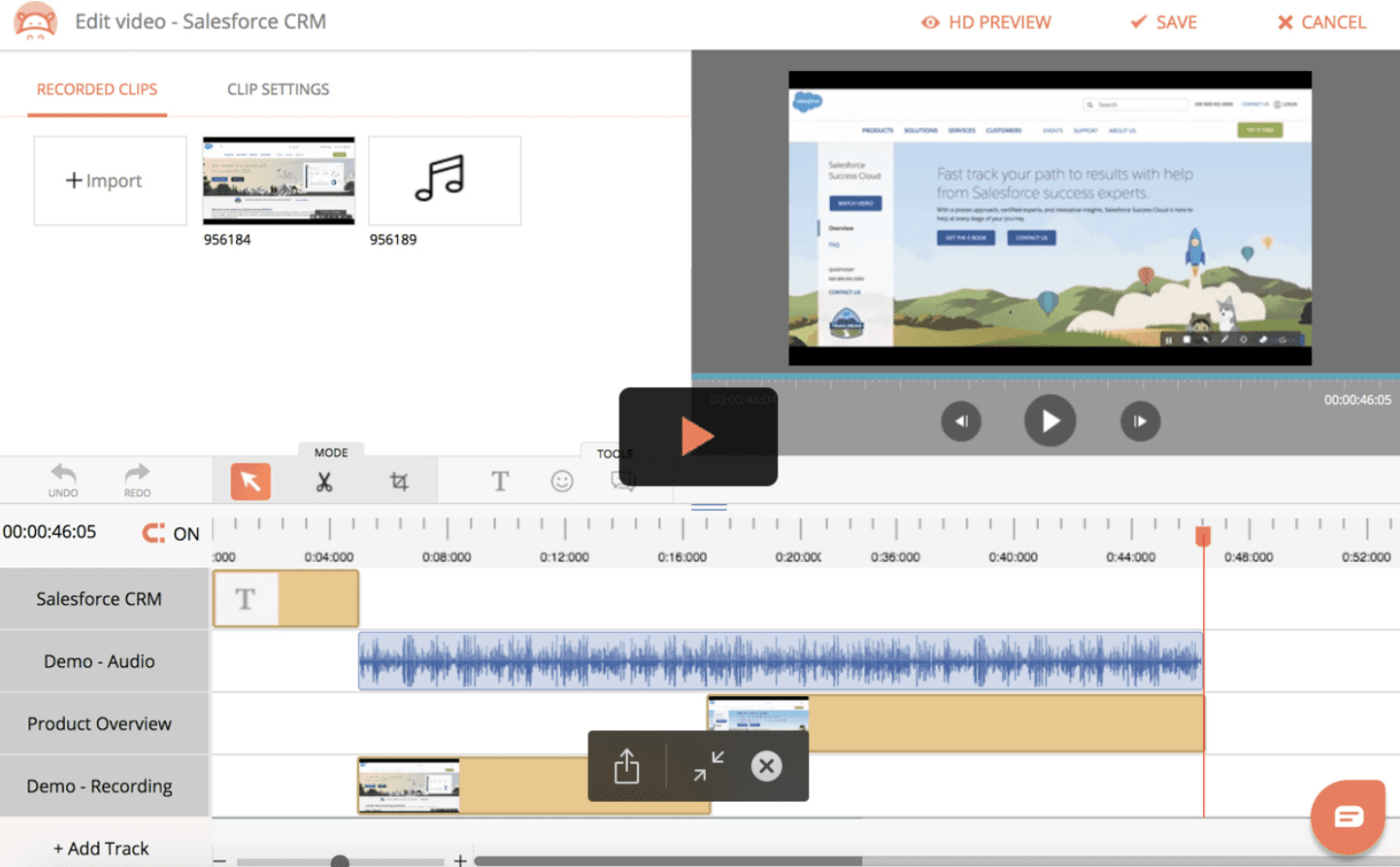
Via: Nijlpaard video Til uw verkoopvaardigheden naar een hoger niveau met Hippo Video. Deze veelzijdige tool stelt je in staat om je scherm vast te leggen, clips te bewerken, overgangen te verbeteren en je creaties te delen via e-mails, koppelingen of sociale media. Ga creatief aan de slag door tekst, afbeeldingen, GIF's en opnames met een microfoon over elkaar heen te leggen. 🎤
Hippo Video gaat verder dan video bewerking. Het stelt u in staat om een speciaal trainingsvideoportaal te creëren voor uw cursisten, waarbij al uw waardevolle bronnen op één toegankelijke plek worden samengebracht.
Wat het onderscheidt is de optie voor studenten om de software te gebruiken voor presentaties met medeleerlingen, waardoor een gemengde leeraanpak wordt gestimuleerd. Het biedt uitgebreide analyses, waardoor je inzicht krijgt in wie je trainingsvideo's bekijkt, wat ze delen en hun reacties.
Hippo Video beste functies
- Een gecentraliseerd platform voor cursisten om toegang te krijgen tot trainingsbronnen
- Geen watermerken bij het maken van trainingsvideo's
- Ondersteunt microfoonopgenomen audio in haar video bewerkingstools
- Video's delen via e-mails, koppelingen en social media platforms
- Inzicht krijgen in betrokkenheid, delen en reacties van kijkers
Hippo Video limieten
- De interface heeft verbetering nodig
- Duurder vergeleken met concurrenten
Hippo Video prijzen
- Gratis versie
- Pro: $20/maand per gebruiker
- Teams: $60/maand per gebruiker
- Enterprise: $80/maand per gebruiker
*Alle genoemde prijzen hebben betrekking op het jaarlijkse factureringsmodel
Hippo Video beoordelingen en recensies
- G2: 4.5/5 (600+ beoordelingen)
- Capterra: 4.5/5 (70+ beoordelingen)
10. Snagit

Via: TechSmith Voor degenen die willen uitblinken, efficiënt willen werken en absoluut duidelijk willen communiceren, is Snagit de ultieme oplossing voor het onberispelijk vastleggen van schermen en naadloze opnamen. Het helpt bij het vastleggen van je scherm of webcam en maakt on-the-fly trainingsvideo's die het doel raken.🎯
Met de kant-en-klare sjablonen en de tool voor het converteren van afbeeldingen naar video is het aanmaken van video's een fluitje van een cent. Bovendien zorgt een ingebouwde bibliotheek met levenslange toegang ervoor dat je materiaal georganiseerd en toegankelijk blijft.
Maar het echte werk gebeurt wanneer je beelden vastlegt!
Snagit identificeert automatisch elementen in je schermafbeelding, waardoor je UI-componenten kunt herschikken of verwijderen. U kunt zelfs tekstuele tovenarij uitvoeren, bewerking van tekst binnen afbeeldingen, schermafbeeldingen of gescande documenten. Lettertype, grootte en kleur pas je moeiteloos aan!
Snagit beste functies
- Afbeeldingen en schermafbeeldingen van je computerscherm vastleggen, inclusief scrollende gebieden
- Video's aanmaken met kant-en-klare sjablonen
- Levenslange toegang tot een bibliotheek voor het opslaan van activa
- Tekst bewerken in afbeeldingen, schermafbeeldingen of gescande documenten
Snagit beperkingen
- Je moet elk jaar updates kopen om de huidige versie te kunnen gebruiken
- Video bewerkingen behoeven verbetering
Snagit prijzen
- Plan: $68/eenmalige aankoop
Snagit beoordelingen en recensies
- G2: 4.7/5 (4.000+ beoordelingen)
- Capterra: 4.8/5 (100+ beoordelingen)
Laat de leerrevolutie beginnen met de beste software voor trainingsvideo's
Alle trainingsvideotools die we hebben besproken, bieden veel functies voor snel leren. Maar als je niet weet wat je moet kiezen, clickUp proberen !
Het biedt toegang tot een no-nonsense schermrecorder met functies voor teambreed taakbeheer, en het robuuste gratis abonnement zal u niet teleurstellen! 💞

